Windows 10 é um sistema operacional que não para de crescer e melhorar, algo que Microsoft se cuida. Em grande medida, isso é conseguido por meio de atualizações e patches quase constantes que a empresa envia às equipes. No entanto, este é um software que tem suas falhas, como o temido Erro do Microsoft Windows não responde , o que veremos aqui.
Portanto, são falhas que, infelizmente, encontramos repentinamente no nosso dia a dia com Windows , o que pode ser um inconveniente sério. No entanto, antes de entrar em pânico, devemos saber que a maioria deles tem uma solução, de uma maneira ou de outra. Por exemplo, atenda ao caso sobre o qual falaremos agora, o erro do Microsoft Windows não responde.
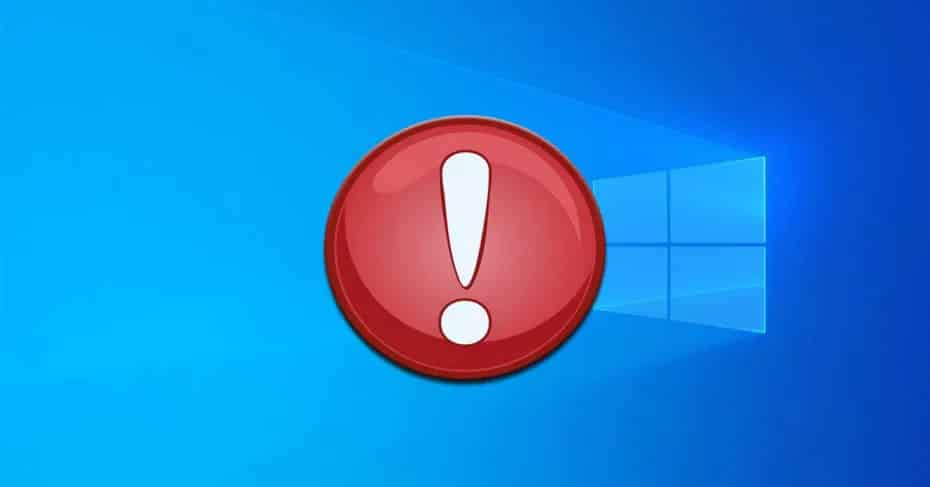
Nesse caso, se o próprio sistema operacional parar subitamente de responder, tudo o que estamos fazendo será interrompido. Como é fácil imaginar, não poderemos fazer nada, nem escrever com o teclado nem mover o mouse . Ao mesmo tempo, se reiniciarmos o computador, perderemos tudo o que estávamos trabalhando. Isso é algo que pode ser feito de maneira especialmente séria se ocorrer frequentemente no PC .
Portanto, se você perceber que isso está começando a acontecer no seu computador com Windows, a melhor coisa a fazer é tentar corrigi-lo o mais rápido possível. Nos referimos à aparência do erro que o Microsoft Windows não responde, que bloqueia toda a . . Dizer que, inicialmente, existem vários problemas que podem impedir o Windows de responder da maneira descrita. Mas é claro que, embora haja uma grande variedade de causas, também há uma grande variedade de soluções ; Vamos ver os mais eficazes.
Soluções para o Microsoft Windows não respondem a erro
Um dos primeiros passos a tomar nesse sentido é atualizar o sistema para a versão mais recente lançada. Isso é algo que conseguimos com a combinação Win + I, que dá lugar à Configuração. Aqui estamos localizados em Atualização e segurança / Windows Update.
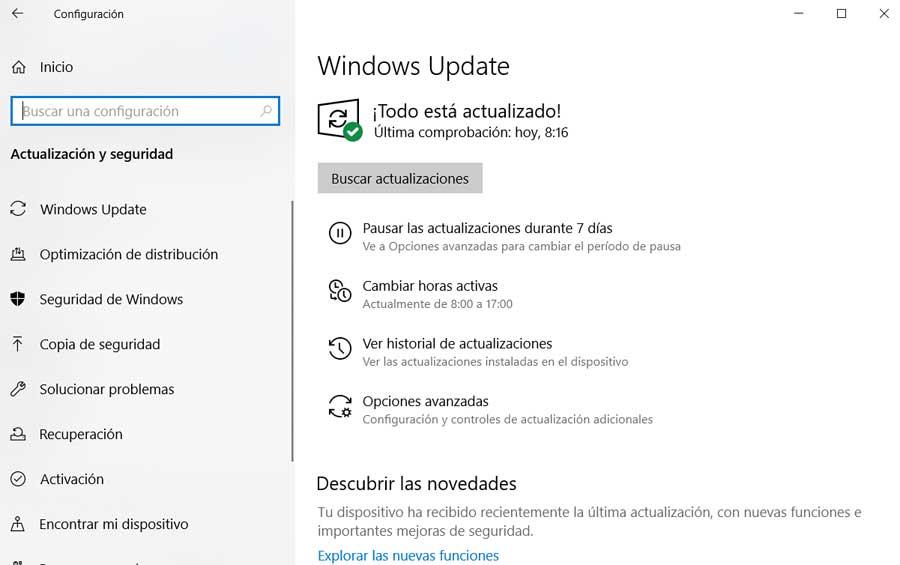
Feito isso, a falha pode ocorrer devido a um controlador antigo de um dos componentes instalados no equipamento. Portanto, o melhor que podemos fazer também é atualizar os drivers. Para isso, precisamos digitar o Gerenciador de dispositivos na caixa de pesquisa do menu Iniciar do Windows. Uma vez na janela exibida, recomendamos que você clique em cada um dos Hardwares componentes com o botão direito do mouse e clique na opção Atualizar driver.
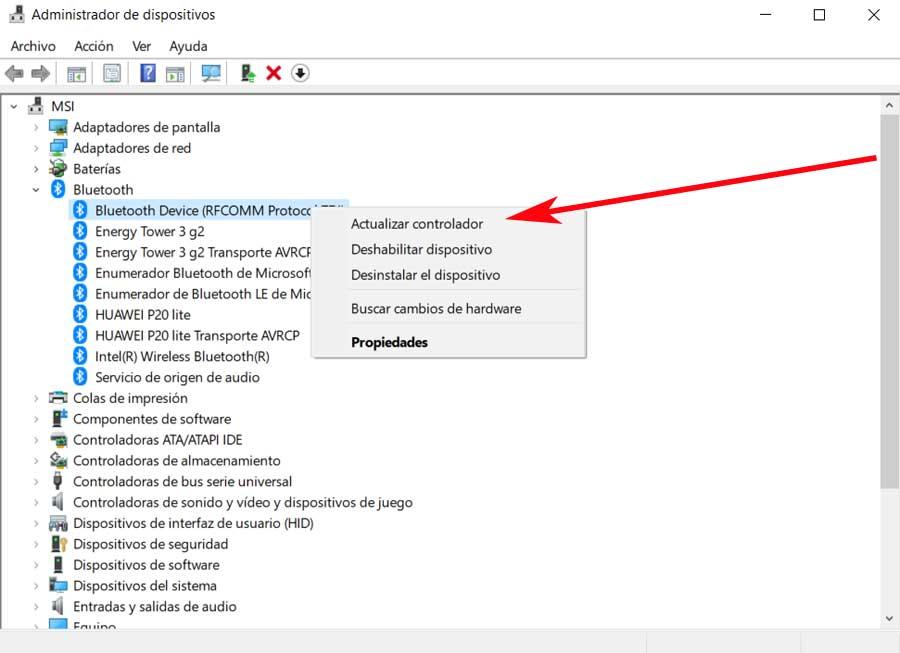
Da mesma forma, podemos usar a função incorporada no próprio Windows para resolver problemas. Então, o que precisamos fazer é voltar ao sistema Configurações aplicação com Win + I. Na caixa de pesquisa que aparece, escrevemos Solve, para que possamos acessar a função Verifique o estado do equipamento e resolva os problemas. Em seguida, teremos que seguir o assistente para que o sistema tente resolver o erro que o Microsoft Windows não responde sozinho.
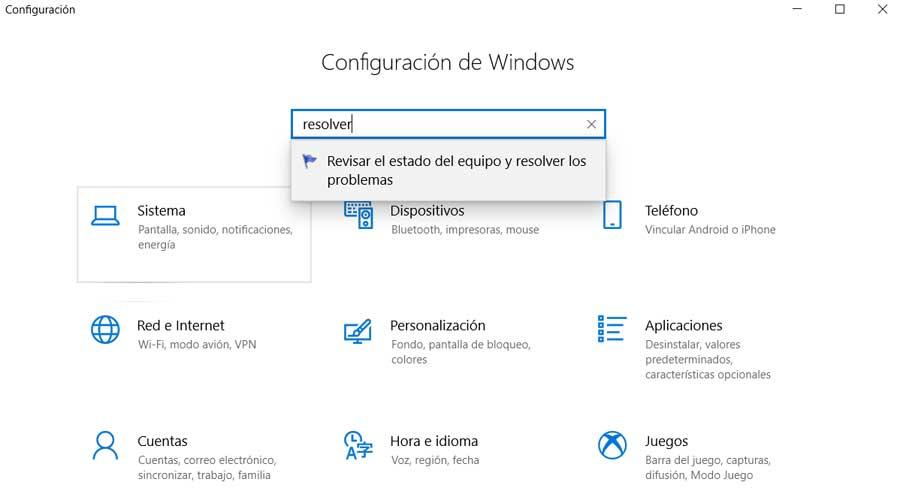
Outras soluções adicionais para recuperar o sistema operacional
Outro passo importante nesse sentido, quando confrontado com o erro Microsoft Windows não responde, é garantir que o PC não esteja infectado por nenhum tipo de malware. Para isso, apenas precisamos executar a análise de Windows Defender ou qualquer outra solução antivírus usada por terceiros. E é possível que algum tipo de código malicioso tenha infectado o PC e esteja causando o problema mencionado acima.
Da mesma forma, também podemos optar por realizar uma análise de verificação dos próprios arquivos do sistema, caso estejam danificados. Isso é algo que é feito graças a o comando SFC , uma vez que verifica o computador, verificando a integridade desses arquivos . Digamos que, caso encontre um arquivo que não esteja funcionando corretamente, ele será automaticamente reparado.
Basta digitar cmd na caixa de pesquisa e execute o aplicativo de prompt de comando como administrador. Em seguida, precisamos digitar o seguinte comando na janela que aparecerá: “sfc / scannow”. Lembre-se de que esse é um processo que pode levar tempo, portanto, temos que esperar, embora possamos continuar com o que estávamos fazendo enquanto ele estiver em execução.
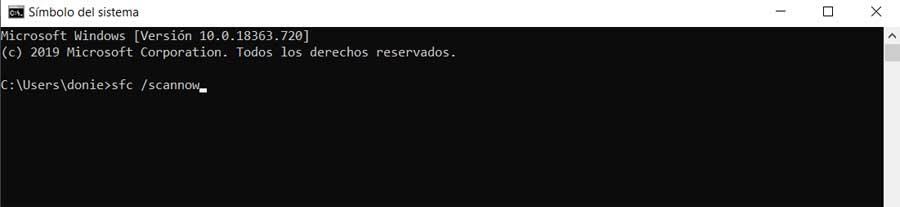
Também pode ocorrer que o erro do Microsoft Windows não responda devido a algum problema com o memória do PC. Se necessário, podemos usar o comando mdsched para determinar isso. Tudo o que precisamos fazer é usar a combinação de teclas Win + R para abrir a caixa Executar, onde digitamos o comando "mdsched.exe". Obviamente, ao fazer isso, a tela ficará azul por um momento, mas é normal. Ao mesmo tempo, se um erro for encontrado, um código aparecerá e algumas soluções para resolvê-lo.
Use uma inicialização limpa para corrigir o erro O Microsoft Windows não está respondendo
Para concluir tudo isso, informaremos que o uso de uma inicialização limpa nos oferecerá mais oportunidades de descobrir se um aplicação ou serviço está causando a falha. Portanto, para executar a inicialização limpa do PC acima mencionada, primeiro pressionamos a combinação de teclas Win + R. Isso abrirá a caixa de diálogo Executar, onde gravamos o comando MSConfig. Em seguida, estamos localizados na guia Inicialização, onde podemos desmarcar a opção Inicialização à prova de erros.
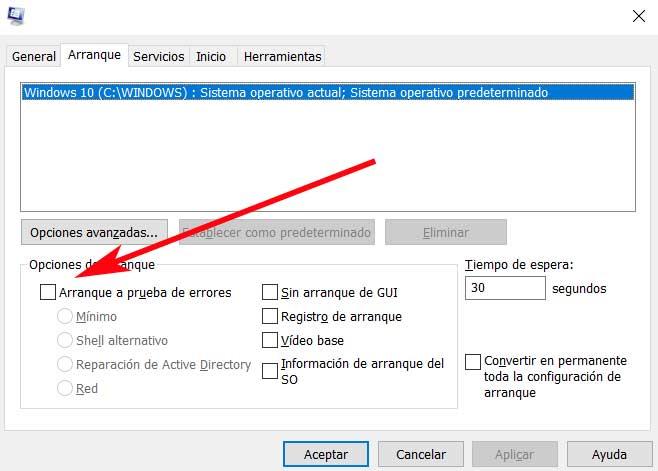
Depois disso, estamos localizados na guia Geral, na qual optamos pela Seleção inicialização opção e desmarque a caixa ao lado de Carregar itens de inicialização . Também vamos à guia Serviços e marque a caixa na parte inferior ao lado de Ocultar todos os serviços da Microsoft. Para finalizar, abrimos o Gerenciador de tarefas e com o botão direito do mouse, desativamos todos os elementos da seção Iniciar.